
పద్ధతి 1: డ్రైవ్ మేనేజ్మెంట్
Windows యొక్క మునుపటి సంస్కరణల వలె కాకుండా, "డజను" అనేక వాల్యూమ్లలో విరిగిన ఫ్లాష్ డ్రైవ్లతో సంకర్షణ చెందుతుంది. మీరు "డిస్క్ మేనేజ్మెంట్" సాధనాన్ని ఉపయోగించి వాటిని తొలగించవచ్చు:
- ప్రారంభ మెనులో కుడి-క్లిక్ చేయండి, "డిస్క్ నిర్వహణ" ఎంపికను ఎంచుకోండి. అంశం తప్పిపోయినట్లయితే, విన్ + ఆర్ కీలను ఉపయోగించండి మరియు Dismgmt.msc ఆదేశాన్ని అమలు చేయండి.
మరింత చదవండి: Windows 10 లో "డిస్క్ నిర్వహణ" తెరవడానికి ఎలా
- కనెక్ట్ చేయబడిన USB ఫ్లాష్ డ్రైవ్ హైలైట్, బాహ్య విభాగం సందర్భ మెనుని తెరిచి, "తొలగించు టామ్" పై క్లిక్ చేయండి. అన్ని ముఖ్యమైన డేటాను సేవ్ చేసిన తర్వాత, విధానాన్ని అంగీకరిస్తున్నారు.
- ప్రత్యామ్నాయంగా మిగిలిన విభాగాలను వదిలించుకోండి. డ్రైవ్లో ఒకే అన్బ్లాక్ చేయబడిన స్థలం ఏర్పడినప్పుడు, ఇది వాల్యూమ్ ఫ్లాష్ డ్రైవ్ యొక్క పూర్తి పరిమాణానికి అనుగుణంగా ఉంటుంది, కుడి కీతో దానిపై క్లిక్ చేసి "సాధారణ వాల్యూమ్ను సృష్టించండి" పై క్లిక్ చేయండి. మొత్తం మాధ్యమానికి మాత్రమే విభజనను రూపొందిస్తుంది - తెరిచిన "మాస్టర్" సహాయం చేస్తుంది.
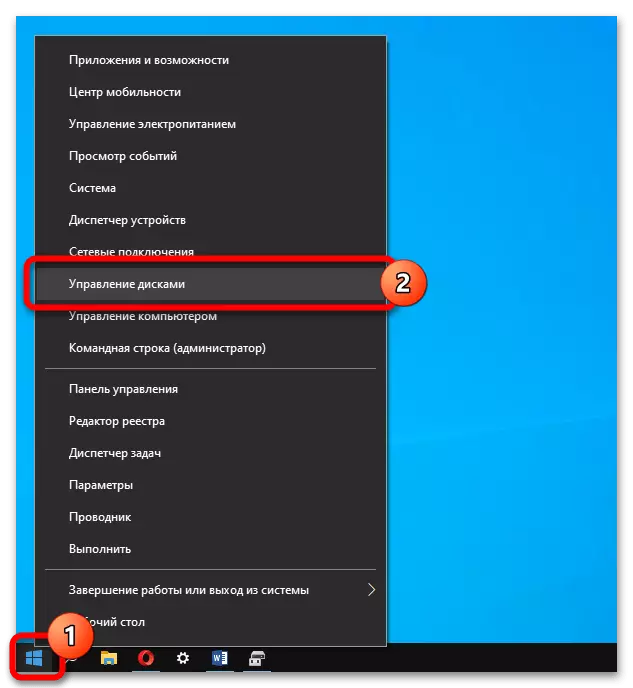
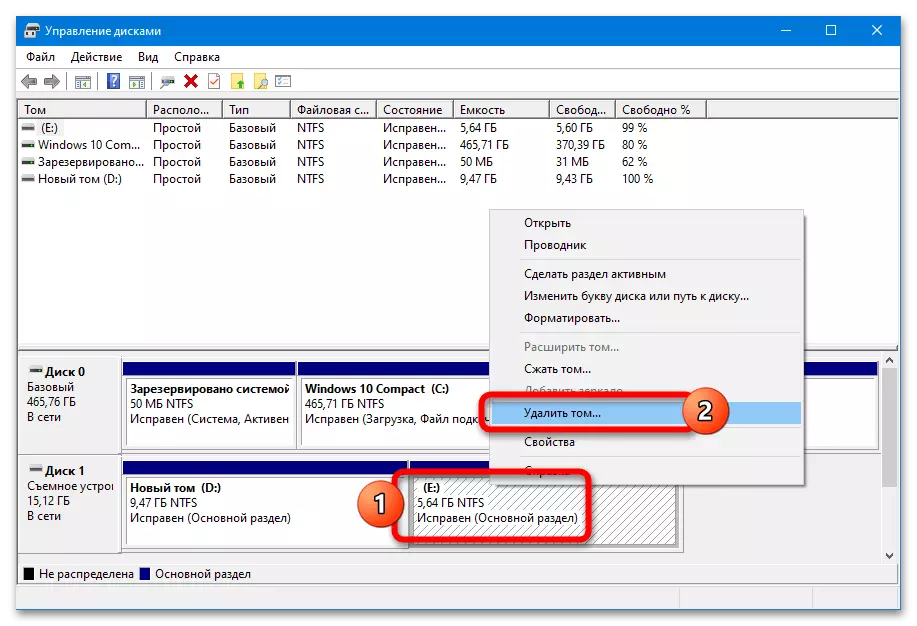
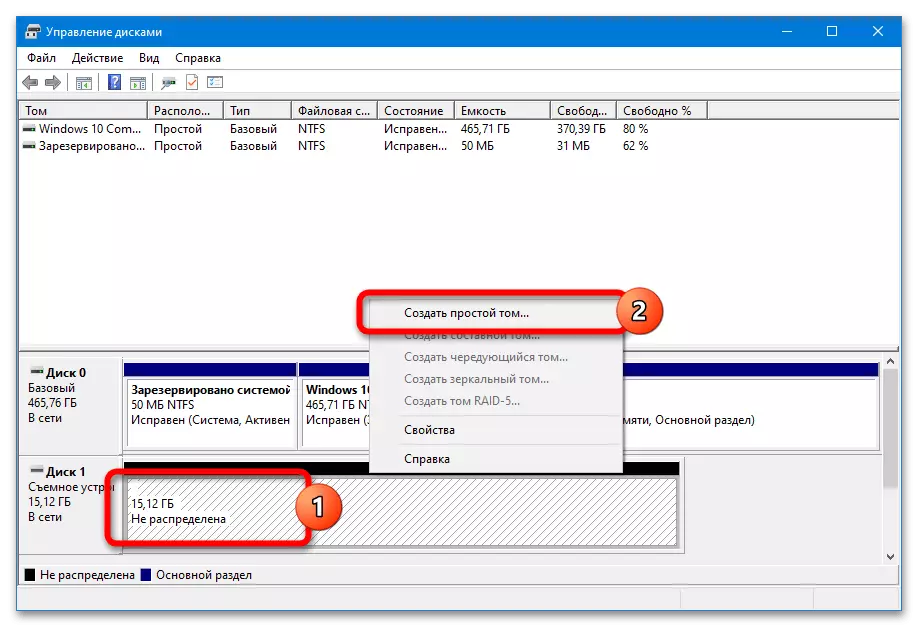
సిస్టమ్ మాత్రమే ఒక అదనపు విభాగం తొలగించడానికి అనుమతించదు మరియు ఇప్పటికే ఉన్న ఒక విముక్తి స్థలాన్ని "కనెక్ట్" - ఈ కార్యాచరణను ఒక ప్రత్యేక సాఫ్ట్వేర్లో అమలు చేయబడుతుంది.
విధానం 2: డిస్క్పార్ట్
విండోస్ 10 ప్రారంభ విడుదలలలో, అలాగే "ఎనిమిది" మరియు "ఏడు" లో, "డిస్క్ నిర్వహణ" ద్వారా USB డ్రైవ్ విభాగాలతో పనిచేయడం అసాధ్యం. మూడవ పార్టీ సాఫ్ట్వేర్ను ఉపయోగించకుండానే డిస్క్పార్ట్ యుటిలిటీ ద్వారా తొలగించబడవచ్చు:
- నిర్వాహక హక్కులతో CMD ను అమలు చేయండి.
మరింత చదవండి: నిర్వాహకుడు తరపున కమాండ్ లైన్ అమలు ఎలా
- క్రమంగా అటువంటి అభ్యర్థనల సమితిని అమలు చేయండి:
dockpart.
జాబితా డిస్క్ (అంతర్నిర్మిత జాబితాలో, USB ఫ్లాష్ డ్రైవ్ను నిర్ణయించండి మరియు దాని సంఖ్యను తనిఖీ చేయండి)
డిస్క్ n (బదులుగా n - మీడియా సంఖ్య)
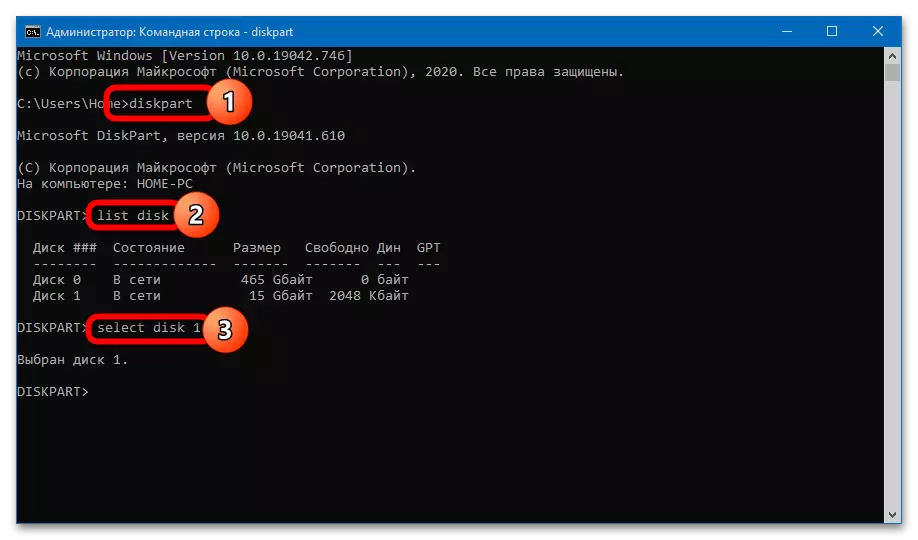
మరింత రెండు యాక్షన్ దృశ్యాలు సాధ్యమే: ఒక నిర్దిష్ట విభజనను తొలగించడం లేదా వెంటనే తొలగించడం. ఒక వాల్యూమ్ వదిలించుకోవటం, మీరు అటువంటి ఆదేశాలను అమలు చేయాలి:
జాబితా విభజన (విభాగాల జాబితాను రూపొందిస్తుంది)
విభజనను ఎంచుకోండి n (పేరును తొలగించిన వాల్యూమ్ సంఖ్య)
విభజనను తొలగించండి.
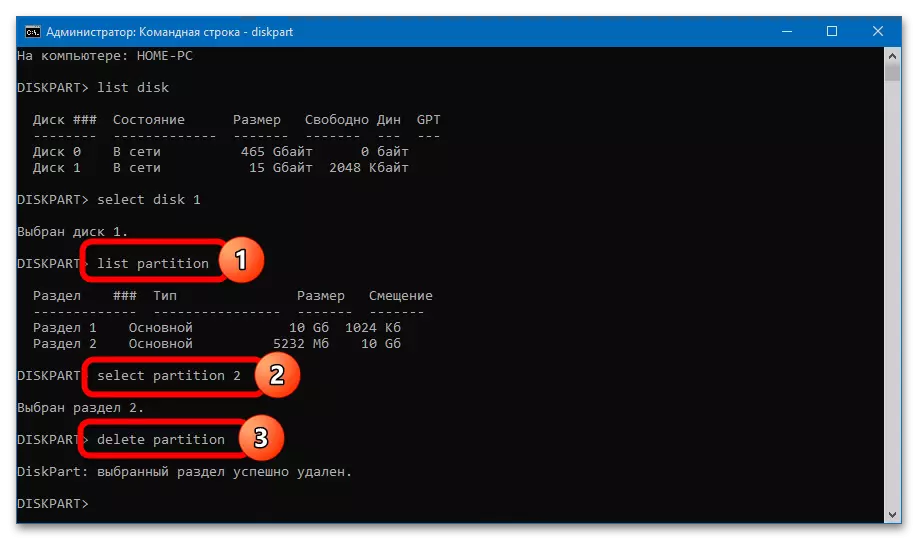
ఉపయోగానికి మరియు వ్యవస్థలో ప్రదర్శించబడే ఉపయోగకరమైన నిల్వ సామర్థ్యం "కండక్టర్" రిమోట్ విభాగం యొక్క పరిమాణంపై తగ్గుతుంది - మీరు "డ్రైవ్ మేనేజ్మెంట్" లో కేటాయించని స్థలాన్ని చూడవచ్చు.
అన్ని విభాగాలను తొలగించడానికి మరియు డిస్క్ n ఎంచుకున్న తర్వాత ఫ్లాష్ డ్రైవ్ మొత్తం వాల్యూమ్లో ఒకదానిని ఏర్పాటు చేయడానికి, మీరు క్రింది ఆదేశాలను నిర్వహించాలి:
శుభ్రం (విభాగాల నుండి డ్రైవ్ను సేవ్ చేస్తుంది,
విభజన ప్రాథమిక సృష్టించండి.
విభజన 1 ను ఎంచుకోండి.
చురుకుగా.
ఫార్మాట్ FS = FAT32 త్వరిత
కేటాయించవచ్చు.
బయటకి దారి
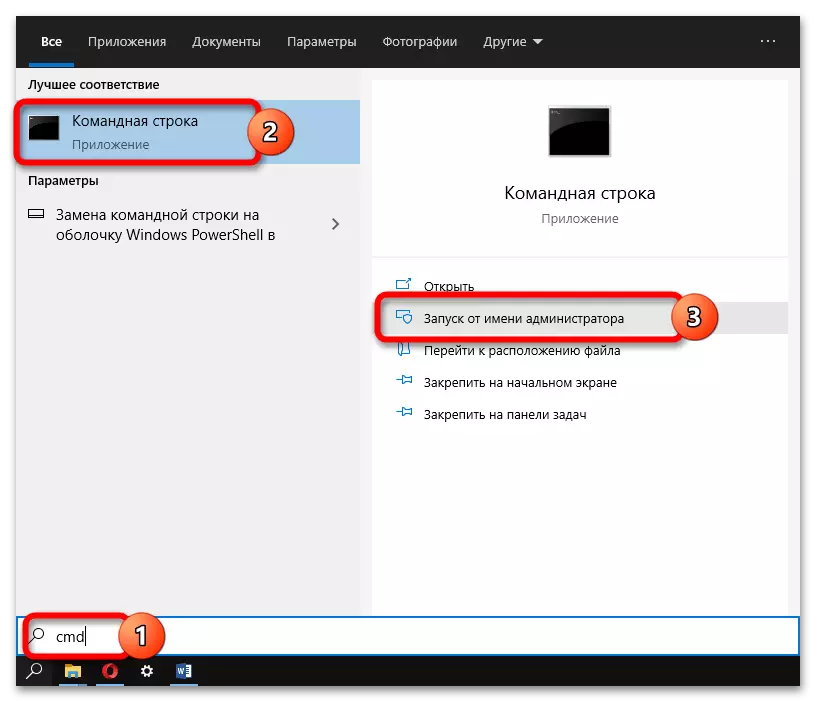
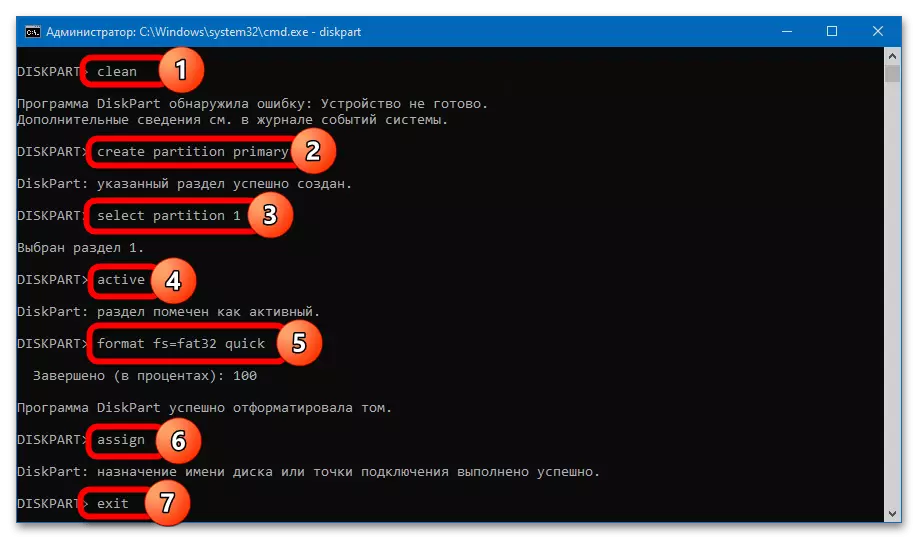
దోష గుర్తింపు యొక్క నోటిఫికేషన్కు శ్రద్ద లేదు (శుభ్రంగా అభ్యర్థనను నమోదు చేసిన తర్వాత). క్రొత్త వాల్యూమ్ను సృష్టించడానికి ముందు, USB క్యారియర్ "ఎక్స్ప్లోరర్" లో ప్రదర్శించబడదు.
అవుట్పుట్ FAT32 ఫార్మాట్లో ఒక విభజనతో ఫ్లాష్ డ్రైవ్ను అందుకుంటుంది. NTFS అవసరమైతే, శుభ్రంగా - వాల్యూమ్ కమాండ్ ఇప్పటికే తొలగించబడుతుంది తర్వాత విండో మూసివేయబడుతుంది, ఫార్మాటింగ్ సులభంగా నిర్వహించబడుతుంది మరియు "డిస్క్ నిర్వహణ" ద్వారా.
పద్ధతి 3: Aomei విభజన అసిస్టెంట్
Aomei విభజన అసిస్టెంట్ హార్డ్ డ్రైవ్లు మరియు తొలగించగల డ్రైవ్ల యొక్క అనుకూలమైన మేనేజర్. ఫ్లాష్ డ్రైవ్లో విభజనను తొలగించడానికి, ఈ దశలను అనుసరించండి:
- USB లో తొలగించిన USB డ్రైవ్ను ఎంచుకోండి మరియు విభాగ కార్యకలాపాలలో "తొలగించు విభాగం" ఎంపికను ఉపయోగించండి.
- తొలగించండి పద్ధతిని పేర్కొనండి - "త్వరగా విభజనను తొలగించండి" (త్వరగా డేటాను పునరుద్ధరించడానికి "లేదా" విభాగాన్ని తొలగించండి మరియు దాని నుండి డేటాను తుడిచివేయండి "(రికవరీ లేకుండా పూర్తి శుభ్రపరచడం సాధ్యమవుతుంది).
- ప్రోగ్రామ్ విండో యొక్క ఎగువ ఎడమ మూలలో "వర్తించు" బటన్పై క్లిక్ చేయండి. ఆపరేషన్ యొక్క అమలును నిర్ధారించండి, "గో" బటన్పై క్లిక్ చేయండి.
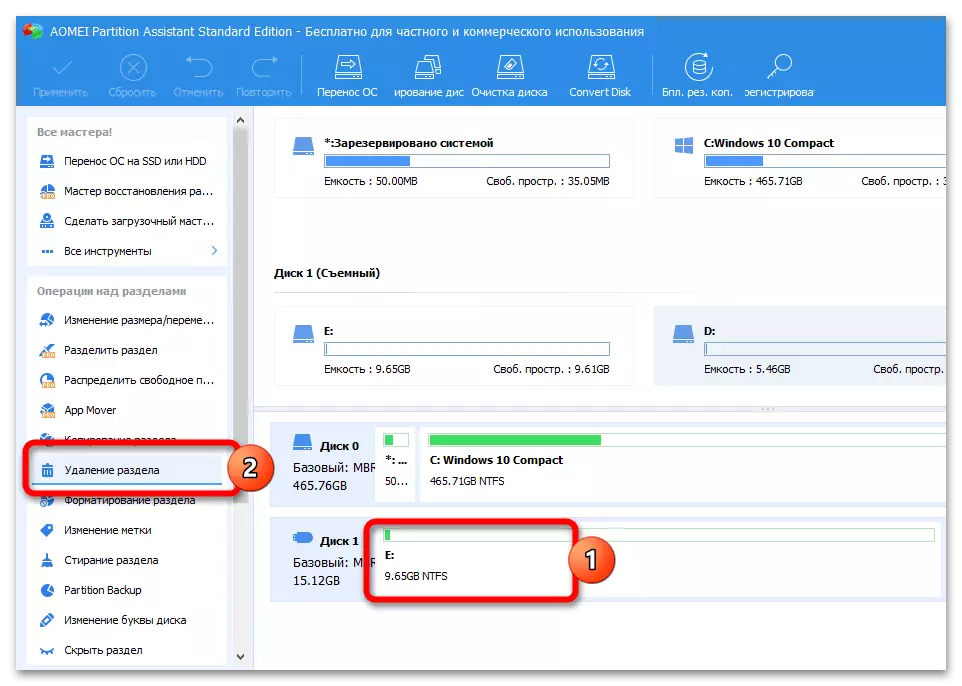
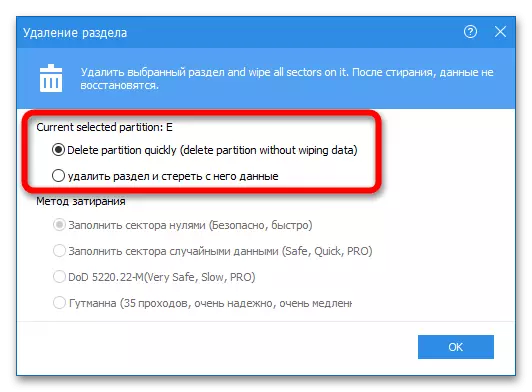
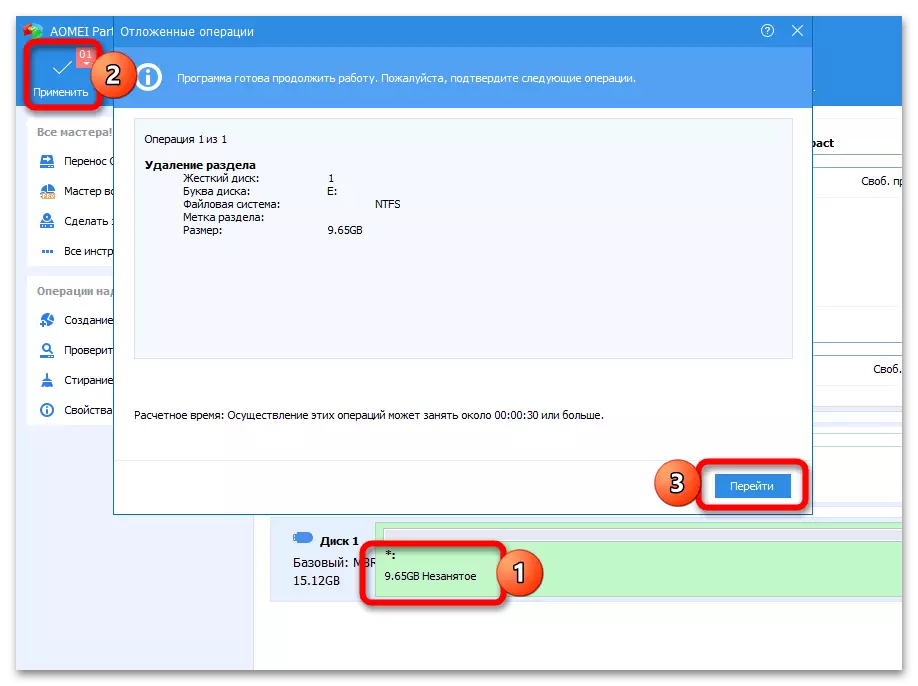
ఇప్పటికే ఉన్న విభాగాలలో మాత్రమే ఖాళీని అందుబాటులో ఉంటుంది. అదే సమయంలో, కార్యక్రమం ఒక క్లిక్తో అన్ని విభాగాలను తొలగించగలదు - ఇది ఫ్లాష్ డ్రైవ్ యొక్క మొత్తం పరిమాణంలో ఒకే వాల్యూమ్ను సృష్టిస్తుంది:
- డ్రైవ్ హైలైట్, "అన్ని విభాగాలను తొలగించు" పై క్లిక్ చేయండి.
- స్వీపింగ్ పద్ధతి (ఫాస్ట్ లేదా కంప్లీట్) ను పేర్కొనండి, మార్పులను నిర్ధారించండి మరియు ప్రక్రియను అమలు చేయండి.
- ప్రోగ్రామ్ స్వయంచాలకంగా ఫార్మాటింగ్ను నెరవేర్చకపోతే ("నిరుద్యోగ" అనే పదాన్ని "నిరుద్యోగు" సాధనాన్ని ఉపయోగించడం జరుగుతుంది - క్లస్టర్ పరిమాణం, ఫైల్ సిస్టమ్ ఫార్మాట్ మరియు వాల్యూమ్ లేబుల్ పేర్కొనవచ్చు.
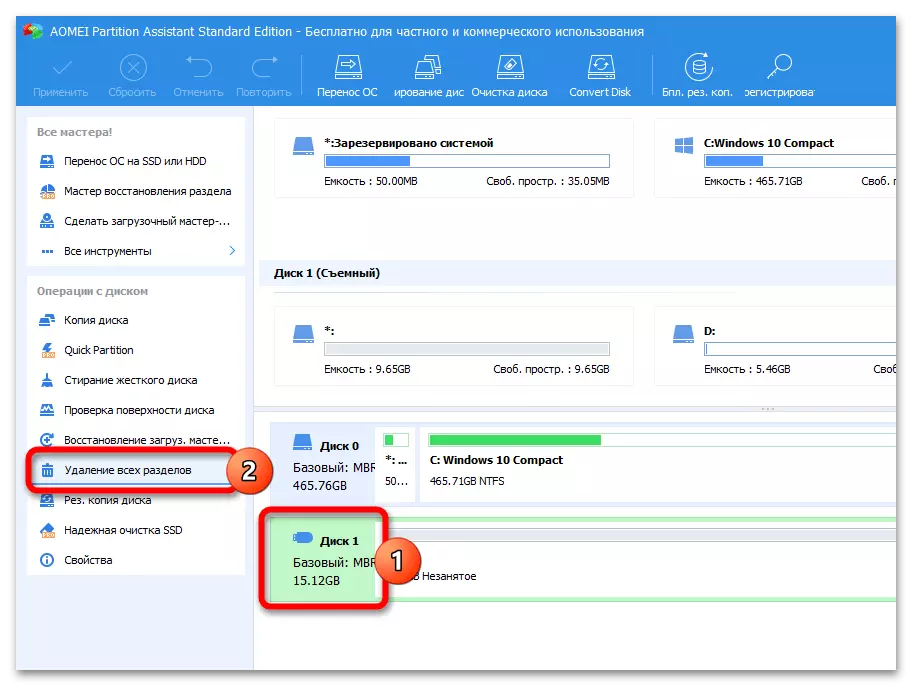
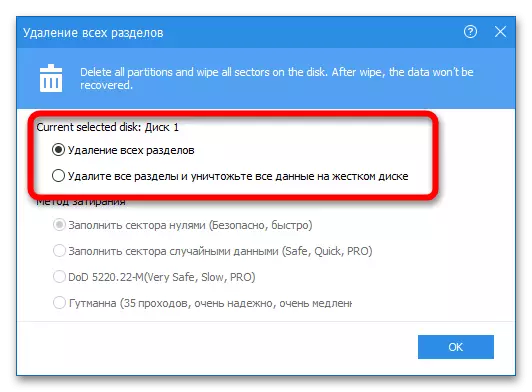
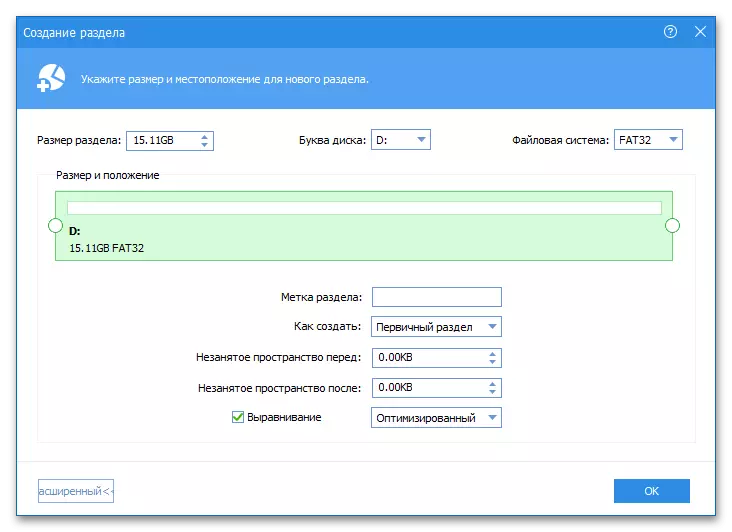
అవసరమైతే, మీరు USB ఫ్లాష్ డ్రైవ్ను త్వరగా మార్చవచ్చు లేదా ఒక లేఖతో భర్తీ చేయవచ్చు - ఇది కార్యక్రమంలో డ్రైవ్ యొక్క సందర్భం మెను ద్వారా జరుగుతుంది.
పద్ధతి 4: Minitool విభజన విజర్డ్
Minitool విభజన విజర్డ్ USB డ్రైవ్లతో పనిచేయడానికి అనుకూలమైన సాధనం. ఈ క్రింది సూచనల ప్రకారం విభజనలను తొలగించడం జరుగుతుంది:
- USB ఫ్లాష్ డ్రైవ్ను ఎంచుకోండి, దీనికి అనవసరమైన క్లిక్ చేసి, విభజన నిర్వహణ బ్లాక్లో "తొలగింపు విభజన" బటన్పై క్లిక్ చేయండి. ప్రక్రియను ప్రారంభించడానికి "వర్తించు" బటన్పై క్లిక్ చేయండి.
- మరొక (ప్రధాన) విభాగంలో విడుదల స్థలాన్ని జోడించడానికి "తరలింపు / పునఃపరిమాణం విభజన" ఎంపికను ఎంచుకోండి. ఎడమవైపున ఉన్న "పరిమాణం మరియు స్థానం" బ్లాక్లో ఎడమవైపున ఉన్న స్లైడర్ను తరలించండి మరియు మార్పులను నిర్ధారించండి.

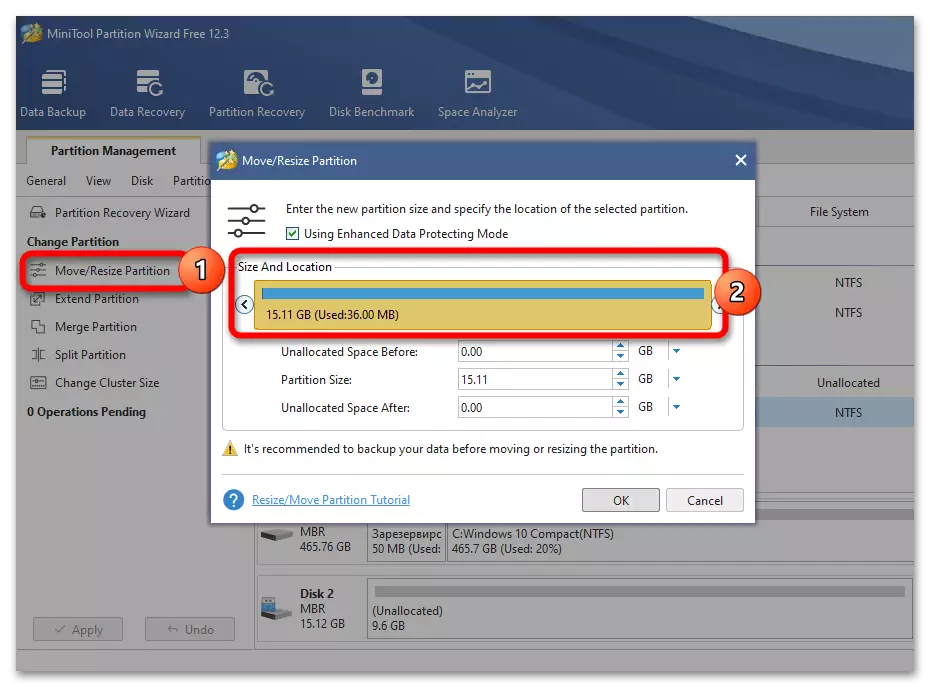
సిస్టమ్ టూల్స్ "డిస్క్ మేనేజ్మెంట్" వలె కాకుండా, Minitool విభజన విజర్డ్ అది అన్ని విభాగాలను మాన్యువల్గా తొలగించదు - కేవలం అదనపు మరియు "కనెక్ట్" ఇప్పటికే ఉన్న ఒక ఖాళీ స్థలం వదిలించుకోవటం లేదు.
పద్ధతి 5: పారగాన్ విభజన మేనేజర్
పారగాన్ విభజన మేనేజర్ అధునాతన కార్యాచరణతో మరియు మరింత ఆహ్లాదకరమైన షెల్ తో ఒక ఆధునిక "డిస్క్ నిర్వహణ". ఉపయోగం అల్గోరిథం సులభం:
- తొలగించు విభాగాన్ని హైలైట్ చేయండి, "తొలగింపు విభజన" బటన్పై క్లిక్ చేయండి.
- కార్యక్రమం భవిష్యత్ ఫ్లాష్ డ్రైవ్ నిర్మాణం ప్రదర్శిస్తుంది. "ఇప్పుడు తొలగించు" పై క్లిక్ చేయండి.
- ఒక విభజన డ్రైవులో మిగిలి ఉంటే, ఇది విడుదలైన స్థలాన్ని ఉపయోగించి విస్తరించబడుతుంది - దీని కోసం, టామ్ను ఎంచుకోండి, "తరలింపు లేదా పునఃపరిమాణం" పై క్లిక్ చేయండి, "కొత్త వాల్యూమ్ సైజు" స్లైడర్ను తీవ్ర కుడి స్థానానికి లాగండి మరియు ప్రక్రియను అమలు చేయండి " ఇప్పుడు మార్చండి ".
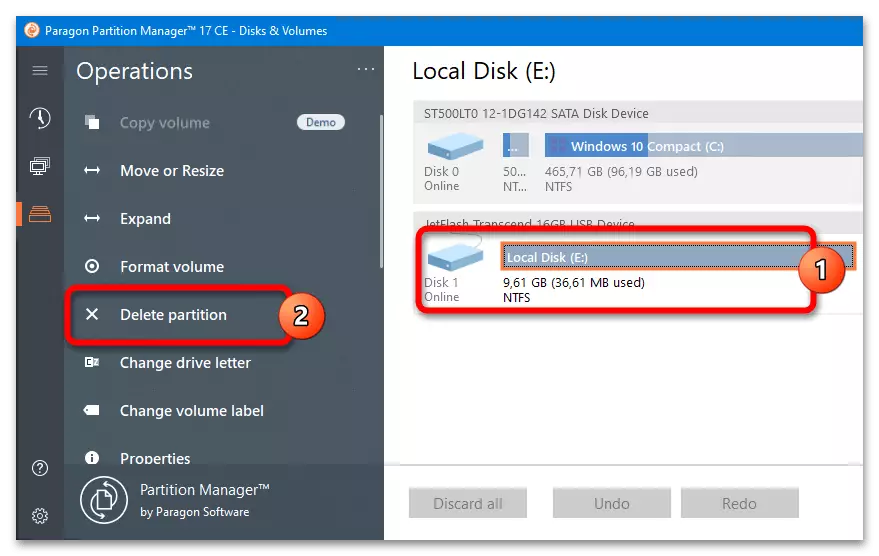
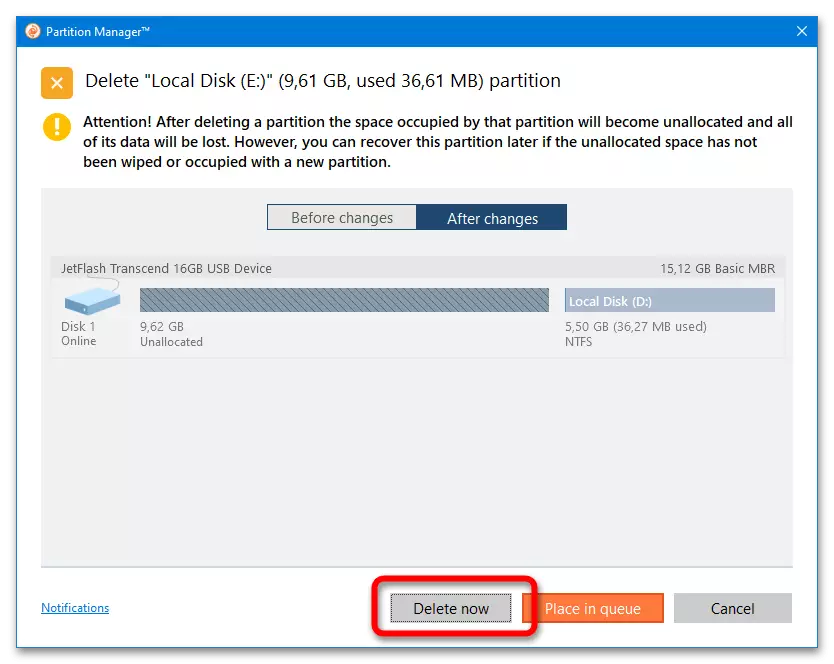
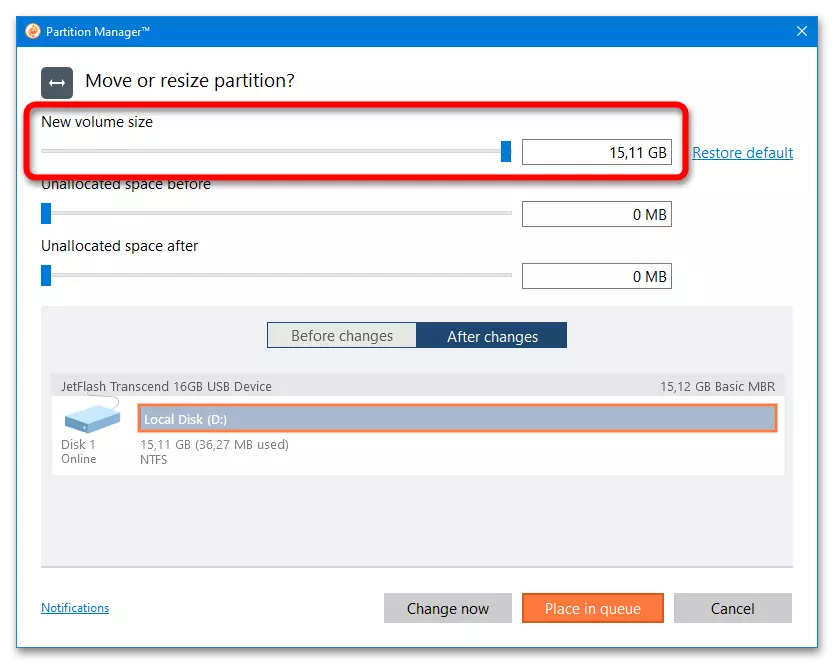
మీడియా యొక్క పేరు మరియు ఇతర పారామితులు కూడా కార్యక్రమం యొక్క వైపు మెను ద్వారా మార్చబడతాయి.
